Inhaltsverzeichnis
- Was sind RSS-Feeds?
- Wo ist der RSS Feed auf der WordPress Website zu finden?
- So erstellen Sie einen RSS-Feed in WordPress
- Wichtige Empfehlung
- URL des WordPress RSS-Feed
- So können Sie die Syntax von Ihrem RSS-Feed überprüfen lassen
- Tipps für mehr RSS-Feeds zu einem WordPress-Blog
- WordPress RSS-Feed mit Bildern einbinden
- RSS-Feed verbreiten
- RSS-Feed deaktivieren
Was sind RSS-Feeds?
Mit RSS-Feeds können Sie die Inhalte Ihres WordPress-Blogs Ihren Lesern oder anderen Webseiten wahlweise komplett oder in Auszügen mit Links zur Verfügung stellen. Ist der RSS-Feed bei Ihrem WordPress richtig eingestellt, haben Sie so einen zusätzlichen Kanal, um neue Leser auf Ihre Inhalte aufmerksam zu machen. Jedes WordPress-CMS verfügt bereits standardmäßig über einen RSS-Feed.
Wo ist der RSS Feed auf der WordPress Website zu finden?
Es ist ganz einfach die URL für seinen jeweiligen RSS Feed der eigenen WordPress Website herauszufinden. Geben Sie einfach in die URL Ihres Browsers den Zusatz /feed ein z.B. Domainname.de/feed und Sie gelangen zu Ihrem RSS Feed.
So erstellen Sie einen RSS-Feed in WordPress
-
- Einstellungen (links Menü)
-
- Lesen
-
- Wählen Sie eine Zahl über 0 unter „Newsfeeds zeigen die letzten“
-
- Wählen Sie, ob Sie den ganzen Text oder die Kurzfassung des RSS-Feeds wünschen.

Wichtige Empfehlung
Wir empfehlen eine Anzahl zwischen 10 und 25 Einträge, sowie unbedingt die Auswahl „Kursfassung“. Der komplette Text sollte nur auf der eigenen Seite zur Verfügung stehen.
URL des WordPress RSS-Feed
Die URL ist bei WordPress immer gleich aufgebaut: Webseitenname + /feed
So können Sie die Syntax von Ihrem RSS-Feed überprüfen lassen
Mit dem W3C Feed Validation Service können Sie die Syntax von Ihren RSS-Feeds und Atom überprüfen lassen. Klicken Sie dazu auf folgenden LinkW3C Feed Validation Service
Tipps für mehr RSS-Feeds zu einem WordPress-Blog
Sie können zu jeder Kategorie einen eigenen RSS-Feed erstellen. Dazu nehmen Sie die URL der Kategorie-Übersicht und erweitert diese um /feed/
WordPress RSS-Feed mit Bildern einbinden
Generell kann man davon ausgehen, dass RSS-Feeds mit Beitragsbildern vom Leser als attraktiver angesehen werden. Leider wird aber das sogenannte featured Image bzw. das Beitragsbild beim Generieren des RSS-Feeds von WordPress selbst ignoriert und somit nicht angezeigt. Es gibt hier allerdings einige Möglichkeiten, wie man das Bild für den User sichtbar machen kann.
Wie man das Bild im RSS Feed anzeigen lassen kann:
Möglichkeit 1: Code in functions.php einfügen
Bevor Sie den Code in die functions.php integrieren, machen Sie aus Sicherheitsgründen vorher ein Backup der WordPress Seite. Gehen Sie anschließend in die Datei im Verzeichnis Ihres WordPress Themes in der auch Ihre index.php Ihres Themes abgelegt ist. Bsp.Pfad: /wp-content/themes/theme/functions.php
Öffnen Sie dann die Datei mit einem Editor und fügen Sie folgenden Code am Ende ein:
// add featured image to rss feed
add_filter('the_excerpt_rss', 'j0e_imagetoRSS');
add_filter('the_content_feed', 'j0e_imagetoRSS');
function j0e_imagetoRSS($content)
{
if (has_post_thumbnail()) {
$content = '
<p>' . get_the_post_thumbnail($post->ID, 'full', array('style' => 'max-width: 100%; height: auto; margin-bottom: 20px;')) . '</p>
' . $content;
}
return $content;
}Abhängig von der Bildgröße und wie das Bild im RSS-Feed Reader angezeigt wird, muss die Ausgabe des Beitragsbildes ggf. noch angepasst werden.
Möglichkeit 2: Ein Plugin nutzen
Eine weitere Möglichkeit, das featured Image bzw. Beitragsbild anzeigen zu lassen, ist ein geeignetes Plugin zu installieren.Besuchen Sie dazu WordPress Plugin Repository um sich ein geeignetes Plugin herunterzuladen und zu installieren. Da die Lebensdauer von WordPress Plugins immer schwer bestimmt werden kann, benutzen Sie die Suchfunktion um nach einem passenden Plugin zu suchen und sich dieses dann herunterzuladen.Wir empfehlen Ihnen den Suchbegriff „image to rss feed“.Berücksichtigen Sie bei Ihrer Auswahl die Aktualität der Einträge und die Rezensionen.

Sollte das Beitragsbild nach der Installation des Plugins nicht angezeigt werden, löschen Sie den kompletten Cache.
RSS-Feed verbreiten
Wenn Sie Ihren RSS-Feed in ein RSS-Verzeichnis oder in mehrere RSS-Verzeichnisse wie zum Beispiel www.rss-verzeichnis.de, www.rss-nachrichten.de und www.rss-verzeichnis.net eintragen möchten, können Sie zusätzlich wichtigen Traffic generieren.
Achten Sie bei den WordPress-Einstellungen zu Ihrem RSS-Feed auf das Häckchen bei „Kurzfassung“. Dann werden Ihre Inhalte nicht komplett in den RSS-Verzeichnissen angezeigt, und der Leser muss auf Ihren WordPress-Blog kommen um mehr zu erfahren.
RSS-Feed deaktivieren
Sollte Sie sich doch einmal dazu entscheiden und Ihren RSS Feed zu Ihrem WordPress Blog oder WordPress Website deaktivieren zu wollen, können Sie dies am Einfachsten mit einem WordPress Plugin umsetzen.
Besuchen Sie dazu WordPress Plugin Repository um sich ein geeignetes Plugin herunterzuladen und zu installieren, so wie wir es im oberen Abschnitt für die Plugin Suche zum Einfügen des featured Image bereits beschrieben haben. Wir empfehlen Ihnen die Suchbegriffe „remove feed“, „disable feed“ oder „hide feed“. Berücksichtigen Sie bei Ihrer Auswahl die Aktualität der Einträge und die Rezensionen.



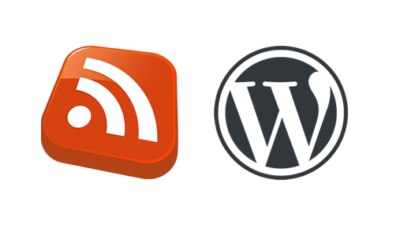


Ich habe meinen WP Blog bei rss-nachrichten.de, rss-verzeichnis.de und bloggerei.de eingetragen. Ich denke, ich habe hier nur Vorteile und werde auch bei Google besser gefunden.